Jak vytvořit virtuální tlačítko Dash pro téměř všechno Amazon Sells

Tlačítka Amazon Dash jsou rychlý a snadný způsob, jak uspořádat produkty, které používáte často, ale existují pouze pro určité značky a produkty . Dobrou zprávou je, že pokud jste prémiovým členem, můžete využít virtuálních tlačítek Dash a rychle uspořádat téměř vše, co Amazon prodává s Primem.
SOUVISEJÍCÍ: Jak nastavit Amazon Dash Tlačítko
Přemýšlejte o virtuálním tlačítkovém tlačítku jako o objednávce systému Amazon, ale místo toho, abyste museli hledat a vyhledat nejprve položku, máte k tomu zkratku přímo na webových stránkách Amazonky nebo v aplikaci Amazon
Můžete získat přístup k virtuálním tlačítkům Dash a vytvořit nové z aplikace v telefonu nebo prostřednictvím webu Amazonu v počítači.
Z aplikace Amazon
Spusťte otevření aplikace Amazon v telefonu a přejděte dolů zobrazí se část "Tlačítka Dash". Klepněte na tlačítko "Zobrazit další další tlačítka Dash".
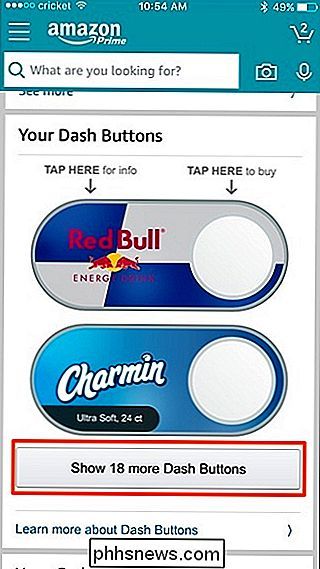
Všechny vaše tlačítka Dash se objeví v tomto seznamu, fyzické i virtuální. Můžete si také všimnout, že existují nějaké virtuální tlačítka Dash, které byly automaticky přidány společností Amazon na základě vašich minulých častých nákupů konkrétního produktu.
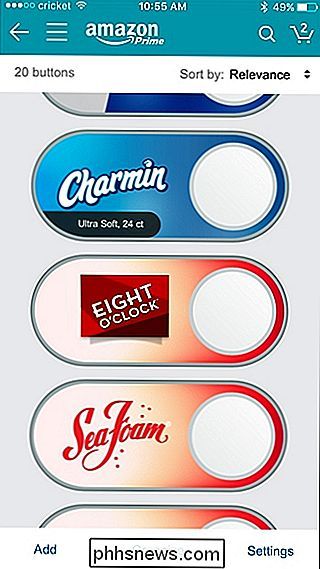
Nejdříve zmažeme automaticky vytvořená tlačítka virtuálního tlačítka Dash, které nechceme. Chcete-li to provést, začněte klepnutím na logo produktu a potom klepnutím na tlačítko "Odstranit tlačítko Dash".
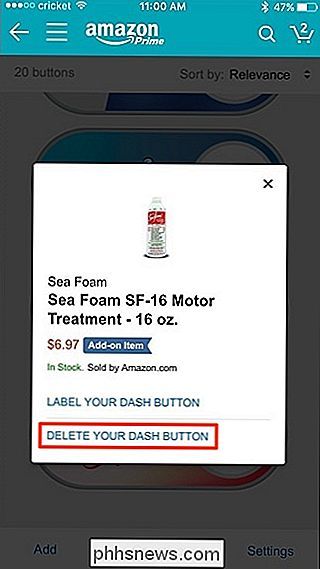
Poté vytvoříme nové tlačítko virtuální pomlčky. Vraťte se na hlavní obrazovku aplikace Amazonka a klepněte na horní liště vyhledávání.
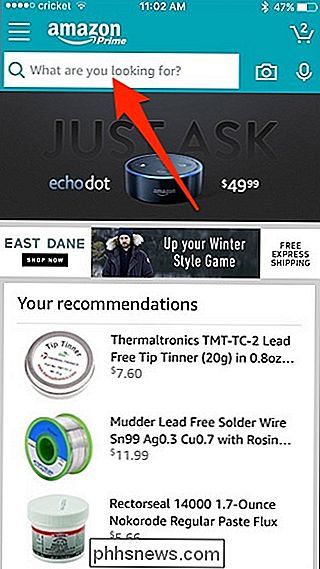
Vyhledejte libovolný produkt, pro který chcete vytvořit tlačítko Dash - nezáleží na tom, jestli je pro něj k dispozici fyzické tlačítko Dash nebo ne.
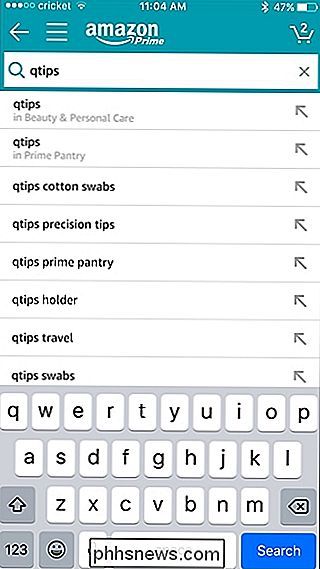
Najděte ji v seznamu výsledků vyhledávání a ujistěte se, že je přednostní způsobilý (logo Prime se zobrazí pod cenou).
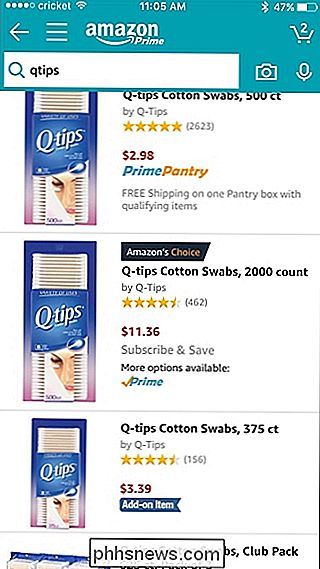
Když se seznam položek otevře, přejděte dolů a klepněte na " "
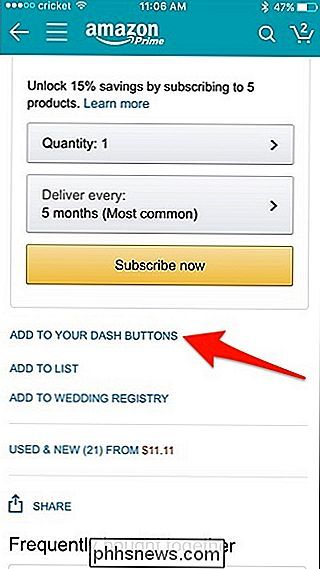
Vraťte se do seznamu tlačítek Dash a uvidíte, že vaše nové tlačítko Dash je připraveno.
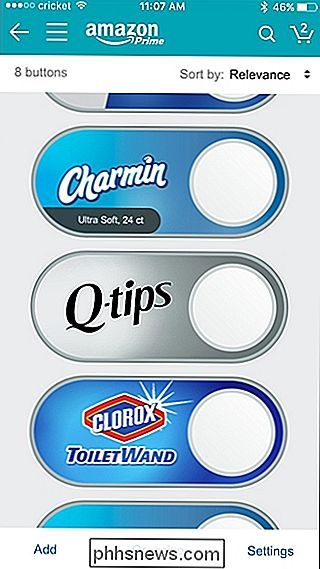
Můžete také nastavit vlastní tlačítko klepnutím na logo a výběrem tlačítka "Označit tlačítko Dash".
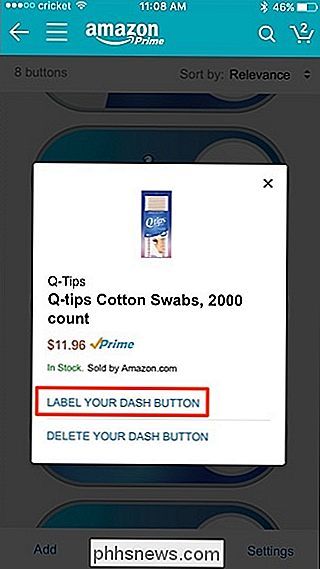
Stiskněte tlačítko "Uložit" a štítek se objeví na tlačítku Dash.
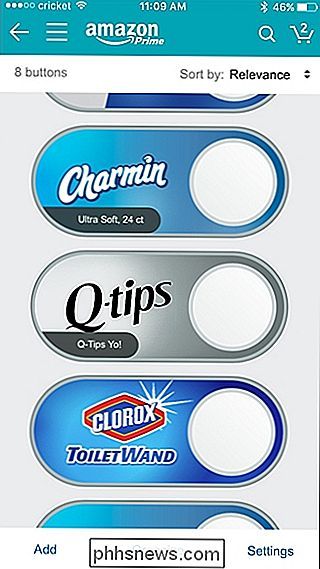
Odtud, kdykoli potřebujete něco změnit, bílý kruh, stejně jako na fyzickém tlačítku Dash
Z webových stránek Amazonky
Začněte navštívením domovské stránky Amazonky a napravo,

Kliknutím na tlačítko "Zobrazit vše" zobrazíte všechna tlačítka Dash, pokud máte více než to, co se zobrazuje na domovské stránce
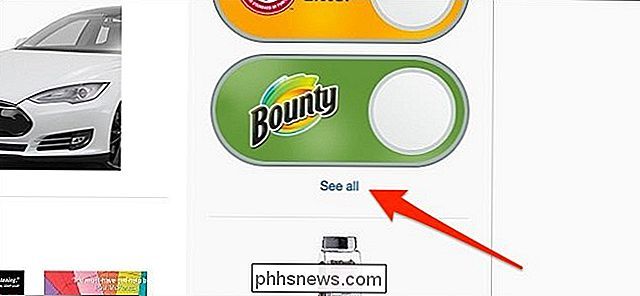
Všechny vaše tlačítka Dash se v tomto seznamu zobrazí, fyzické i virtuální. Můžete si také všimnout, že existují některé virtuální tlačítka Dash, které byly automaticky přidány společností Amazon na základě vašich minulých častých nákupů konkrétního produktu. Chcete-li začít, vymažeme automaticky vytvořená tlačítka virtuálního tlačítka Dash, kterou nechceme. Klikněte na logo produktu pro tlačítko, které chcete smazat.
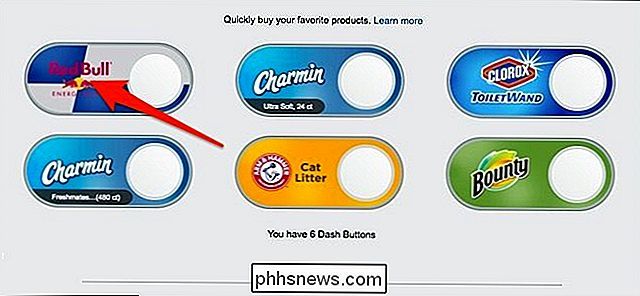
Pak klikněte na tlačítko "Smazat tlačítko Dash".

Poté vytvoříme nové tlačítko virtuální pomlčky. Vraťte se na domovskou stránku Amazonky a vyhledejte produkt, pro který chcete vytvořit tlačítko Dash. Najděte ji v seznamu výsledků vyhledávání a ujistěte se, že je přednostní způsobilá (hlavní logo se zobrazí pod cenou).
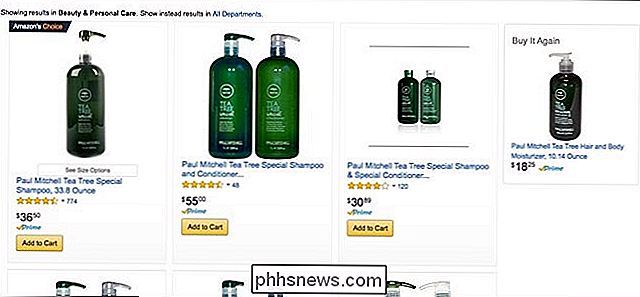
Kliknutím na něj otevřete zápis. Pak klikněte pravým tlačítkem myši na "Add to Your Dash Buttons" a automaticky se vytvoří tlačítko Dash.
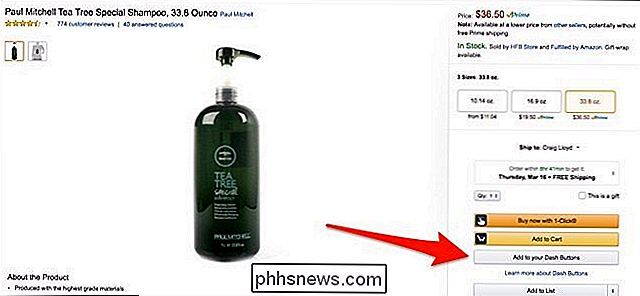
Tlačítko se přepne na "See Your Dash Buttons" uvidíte, že vaše nové tlačítko Dash je připraveno k odchodu.
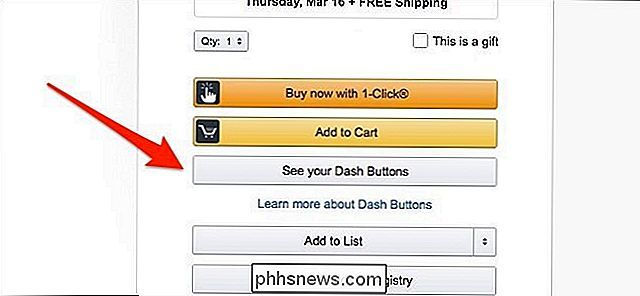
Dashové tlačítko můžete také nastavit tak, že kliknete na jeho logo a vyberete tlačítko "Label your Dash Button". na tlačítko Dash

Odtud, kdykoli potřebujete něco změnit, můžete to udělat přímo z domovské stránky Amazonky, aniž byste museli hledat položku.
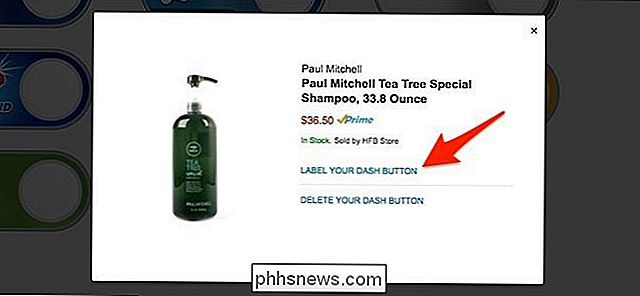

ŠIfrování disku je mimořádně důležité, zejména u notebooků. Dokonce i kdyby někdo ukradl váš laptop nebo jste někde vyvráceni, lidé nemohou prohlížet vaše soukromá data bez povolení, pokud je váš disk zašifrován. Nejde o to, aby vás vláda přestala špehovat. Jedná se o ochranu libovolných citlivých informací, které můžete mít na notebooku proti zlodějům a jiným hrozbám.

Jak budou chyby meltdownu a spektra ovlivňovat mé PC?
Počítačové procesory mají masivní chybu v návrhu a všichni se to snaží vyřešit. Pouze jeden ze dvou bezpečnostních otvorů může být zpoplatněn a záplaty zpřísní počítačům (a Macům) s čipy Intel. Aktualizace : Starší verze tohoto článku uvádí, že tato chyba byla specifická pro čipy Intel, ale to není celý příběh.



